Alkalmazásfejlesztés Oracle APEX alatt
|
|
|
- Andrea Bognárné
- 8 évvel ezelőtt
- Látták:
Átírás
1 Adatbázis rendszerek II. Alkalmazásfejlesztés Oracle APEX alatt Összeállította: Dr. Baksáné dr. Varga Erika, adjunktus ME, Általános Informatikai Intézeti Tanszék
2 Oracle APEX Application Builder Az Oracle Application Express (APEX) grafikus felülettel rendelkező integrált alkalmazásfejlesztő eszköz, melynek segítségével Oracle adatbázist használó webes alkalmazások fejleszthetők. Ez a fejlesztőeszköz ingyenesen elérhető; web böngészőt és némi programozási ismeretet igényel. Fejlesztőkörnyezet: Oracle Database 11g adatbázis Oracle Application Express Release 4.2 2
3 Komponens-alapú programozás Az alkalmazás előre definiált komponensekből épül fel gyors fejlesztés, az implementációs részletek rejtve maradnak Alulról felfelé építkező (bottom up), deklaratív programfejlesztés: feladatunk a komponensek jellemzőinek beállítása Oracle APEX alkalmazás komponensek (page types): Jelentés (report): lekérdezés megjelenítése táblázatban Chart (diagram): lekérdezés grafikus megjelenítése Űrlap (form / tabular form): DML műv. végrehajtásához Report and form: egy táblára vonatkozó DQL és DML műv. Master Detail: kapcsolódó táblák együttes kezeléséhez; a főtábla report, a részletező tábla módosítható (form) Adatfeltöltő lap (Data Loading) 3
4 Komponens-alapú programozás Oracle APEX képernyő komponensek (aktív kezelőszervek): Szövegmező (text field): alapértelmezés szerint módosítható a tartalma, de beállítható csak olvashatóra Választógombok (radio button): egymást kizáró választási lehetőségek Kapcsoló / jelölőnégyzet (checkbox): kétállapotú kapcsoló (kikapcsolt vagy bekapcsolt) Lista (list of values, LOV): lehet egy ill. többválasztós; inline vagy popup (külön ablakban megjelenő); statikus vagy dinamikus (lekérdezés eredménye) 4
5 Feladatleírás Készítsünk adatbázist kezelő webes alkalmazást az Oracle APEX eszközzel. Adatbázisunk 5 táblát tartalmaz: tanszékek, oktatók, tantárgyak, hallgatók és vizsgabejegyzések. Minden oktató egy tanszékhez tartozik és minden tanszéknek van vezetője, aki egyébként a tanszék oktatója. Ez elvileg a következőt jelenti, ami a gyakorlatban nem kivitelezhető: CREATE TABLE tanszek ( vezeto references oktato ); CREATE TABLE oktato ( tsz references tanszek...); A két szabály közül csak az egyik adható meg az adattáblák létrehozásakor. A másik szabály teljesülését az alkalmazásnak kell megoldania. 5
6 ER modell kód lezárás módja név Tantárgy Vizsga félév dátum kredit Oktató név beosztás terem Tanszék kód név kód Vezető oktató 6
7 Relációs modell OKTATÓ kód név beosztás tsz TANTÁRGY kód név kredit félév lezárás oktatja TANSZÉK kód név vezetőoktató VIZSGA tárgy dátum terem 7
8 Előkészületek 1. A szükséges táblák létrehozása (create.sql). SQL Workshop SQL Commands 2. A táblák feltöltése egyenként. SQL Workshop Utilities Data Workshop Data Load: text data Load to: existing table Load from: upload file 8
9 Előkészületek A feltöltendő szövegfájl (txt vagy csv) kiválasztása. A megadott fájlok,-vel tagoltak és tartalmazzák az oszlopneveket. 9
10 Előkészületek Össze kell rendelni a létező tábla mezőit a feltöltendő adatokkal. A feltöltendő oszlopoknál: Upload Yes. 10
11 Előkészületek Figyelem! A vizsga.csv feltöltésekor a dátum mező formátumát is meg kell adni. A feltöltésről visszajelzést kapunk, de ellenőrizhetjük az SQL Workshop SQL Commands ablakban is. 11
12 Új alkalmazás létrehozása Application Builder Database applications Create 1. Adjunk nevet és egyedi azonosítót az alkalmazásnak. 12
13 Új alkalmazás létrehozása 2. Az oktatók listája tanszékenként legyen elérhető. Az űrlapok mögötti táblákat listából lehet kiválasztani: Főtábla Tanszék; Részletező tábla - Oktató 13
14 Új alkalmazás létrehozása 3. A tantárgy űrlapot listázásra és módosításra is fogjuk használni. 14
15 Új alkalmazás létrehozása 4. Az alkalmazáshoz rendelt űrlapok: Report: jelentés, lista Form: módosítható űrlap 5. Most nincsenek megosztott komponensek. Master Detail: csoportosított lista 15
16 Új alkalmazás létrehozása 6. Alkalmazás beállításai (bejelentkezés ellenőrzése, űrlap szintek száma, nyelv, dátum / idő formátum). 16
17 Új alkalmazás létrehozása 7. Alkalmazás stíluslapjának kiválasztása. 17
18 Új alkalmazás létrehozása 8. A létrehozandó alkalmazás jellemzőinek összefoglalása. Ha elfogadjuk, kattintsunk a Create gombra. 18
19 Új alkalmazás létrehozása 9. Létrejött az alkalmazás az alábbi űrlapokkal. 19
20 Alkalmazás futtatása 1. Run Application 2. Bejelentkezés 20
21 Alkalmazás futtatása Az alkalmazásnak két fő űrlapja van. A Tanszék-et kiválasztva, a tanszékek listája látható. A sorok előtti Szerkesztés ikonra kattintva jelenik meg a részletező, Oktató űrlap. 21
22 Alkalmazás futtatása Feladat: rendeljünk a tanszékhez vezető oktatót. 22
23 Űrlap módosítása 1. megoldás: a részletező tábla elsődleges kulcsa nem látszik (Hidden). Tegyük láthatóvá. Az alkalmazás alsó menüsorában válasszuk ki: Edit Page. 23
24 Űrlap módosítása Az Oktató tábla Kód mezőjére jobb egérgombbal kattintva a popup menüből válasszuk: Edit. A mező jellemzőknél állítsuk be, hogy látható legyen az oktató kódja (Show Column) és a mező típusa Text Field. 24
25 Űrlap módosítása A látható oktató kódok közül válasszunk egyet, és írjuk be a tanszékvezető beviteli mezőbe. Mentsük a módosítást. 25
26 Űrlap módosítása Feladat: a tanszék kódja legyen látható, de ne lehessen módosítani. Megoldás: a tanszék űrlap alján válasszuk az Edit Page 2 menüpontot. Az Edit tanszék listából válasszuk a P2_KOD mezőt. Itt a Display as attribútumot állítsuk át Hidden-ről Display Only-ra. Tesztelés: Apply Changes - Run 26
27 DML műveletek A Tanszék űrlap főlapján elérhető művelet: Új rekord felvitele a főtáblába (tanszék) A Tanszék űrlaphoz tartozó részletező lapon (szerkesztő lapon) elvégezhető műveletek: Főtábla (tanszék) mezőértékeinek módosítása Főtábla (tanszék) szerkesztés alatt álló rekordjának törlése Főtábla (tanszék) rekordjai között léptetés (< ill. >) Új rekord felvitele a részletező (oktató) táblába A részletező (oktató) tábla kijelölt rekordjainak törlése A részletező (oktató) tábla mezőértékeinek módosítása 27
28 DML műveletek Feladat: a) Vigyünk fel új oktatót és módosítsuk Szűcs M. beosztását. b) Az oktatók listájánál a név és a beosztás oszlopot cseréljük fel és név szerint állítsuk sorrendbe az oktatókat. Mezősorrend megváltoztatása: Az űrlap alján válasszuk az Edit Page menüpontot. Itt az egérrel jelöljük ki a beosztás mezőt és mozgassuk a név utáni pozícióba. Vagy a mezőket kiválasztva, Edit User Interface Sequence. Mentsük a változtatást. 28
29 DML műveletek Új oktató felvitele: Az oktató űrlapon kattintsunk az Add Row gombra és adjuk meg az adatokat. Oktató adatainak módosítása: A mezőértékek átírhatók. Rendezés: Kattintsunk a név oszlopcímkére (Sort by this column). 29
30 Egyválasztós lista Feladat: tanszékvezető kijelölése. 2. megoldás: a tanszékvezető mező értékét legördülő listából (LOV, List Of Values) lehessen kiválasztani. A lista ne az oktatók kódját, hanem a nevüket tartalmazza. Figyelem! Az adatbázis táblát (a vezető mező hosszát) nem kell módosítani, mert a táblában továbbra is a vezető oktató kódja lesz eltárolva. Ezt majd ellenőrizzék (APEX SQL Workshop SQL Commands)! 30
31 Egyválasztós lista 1. lépés: Edit Page 2 vezető mező jellemzőinek módosítása (dupla kattintás a mező nevére vagy jobb egér kattintás és Edit) 31
32 Egyválasztós lista 2. lépés: mező típusának módosítása Ha Popup List of Values típust választunk, a lista külön ablakban jelenik meg. 32
33 Egyválasztós lista 3. lépés: LOV beállításai. Ha a Display Extra Values nincs letiltva, akkor az aktuális vezető kódja is a listába kerül. Gazdanyelvi változó 33
34 Egyválasztós lista 4. lépés: alapértelmezés szerint a Source Used mindigre van állítva. Ennek az a hatása, hogy a vezető mezőben mindig a névsor szerinti első oktató látható a listából. Módosítsuk ezt úgy, hogy az aktuális tanszékvezetőt lássuk. 34
35 Egyválasztós lista Megjegyzések: A LOV definíciós utasítás a Create Dynamic List of Values varázslóval is elkészíthető. Ugyanezt a listát az alkalmazáson belül máshol is használni fogjuk majd, ezért adjunk neki nevet és mentsük el. Edit Page Tasks (jobb oldalon) Convert LOV (Create Shared LOV) Többválasztós lista: Edit Page Settings Allow Multi Selection Mezőhöz alapértelmezett érték rendelése: Edit Page Default Default value A listában a megjelenített érték és a visszatérési érték lehet ugyanaz. 35
36 Jelentés (report) módosítása Tekintsük a Tantárgy űrlapot. A jelentéslap a Tantárgy tábla összes adatát (rekordok és mezők) mutatja. Feladat: a tantárgy jelentéslapon (report) az oktatja mező értéke ne az oktató kódja, hanem az oktató neve legyen. Megoldás: 1. A jelentéslap alján válasszuk az Edit menüpontot. 2. A hierarchikus listában (tree view) kattintsunk duplán a Tantárgy lapra, vagy jobb egérgombbal egyszer és a popup menüből válasszuk az Edit menüpontot. 3. A Source fülön látható a jelentést előállító SQL lekérdezés. Módosítsuk ezt. 36
37 Jelentés (report) módosítása Eredeti: Módosított forrás: Apply Changes Run A jelentésből eltűnt a módosított mező. Actions Reset A jelentés újra generálódott. 37
38 Jelentés műveletei A jelentésen elvégezhető műveletek az Actions menüpontból érhetők el (formázás, rendezés, csoportosítás, számítások, aggregációk, grafikonos megjelenítés). A jelentéshez új sor hozzáadása: Create. 38
39 Numerikus értékbeállítások Feladat: a Tantárgy szerkesztő űrlapon (edit form) a kredit mezőnek adjunk alapértelmezett értéket (5) és kössünk hozzá értékellenőrzést (1 < kredit < 8). Megoldás: 1. A Tantárgy jelentéslapon válasszuk ki az egyik sort és kattintsunk az elején található szerkesztés ikonra (Edit Tantargy). 2. A szerkesztőlap (edit form) alján kattintsunk az Edit Page 4 menüpontra. 3. Itt a listából válasszuk ki a P4_KREDIT mezőt. 4. Edit Default Default value: 5. 39
40 Numerikus értékbeállítások Settings: 40
41 Radio button Feladat: a Tantárgy szerkesztő űrlapon (edit form) a félév értéke tavasz vagy ősz közül az egyik lehet. Az egyválasztós listát most Radio button formájában jelenítsük meg. Megoldás: 1. A Tantárgy jelentéslapon válasszuk ki az egyik sort és kattintsunk az elején található szerkesztés ikonra (Edit Tantargy). 2. A szerkesztőlap (edit form) alján kattintsunk az Edit Page 4 menüpontra. 3. Itt a listából válasszuk ki a P4_FELEV mezőt. 4. A Display as attribútuma legyen Radio group. 5. A megjelenített értékek listája most statikus. 41
42 Radio button Static list of values varázslóval: Így a LOV definíciója: A LOV definícióját magunk is előállíthatjuk. Ha a megjelenített érték és a visszatérési érték ugyanaz, akkor: STATIC:tavasz,ősz 42
43 Radio button Beállítási lehetőségek: Source Source used alapértelmezés szerint Always ; állítsuk Only when current value is null. Így az aktuális értéket mindig mutatni fogja. Default Default value Alapértelmezett érték: ősz. Alapértelmezett: Settings Display Orientation Alapértelmezés szerint Vertical. Most állítsuk Horizontal, vízszintes elrendezésre. Settings Number of Radio Columns Alapértelmezés szerint 1. Itt azt adjuk meg, Beállított: hogy a felsorolt lehetőségek hány oszlopba rendezve jelenjenek meg. Állítsuk most 2-re. 43
44 Osztott lista felhasználása Az oktatók egyválasztós listát (LOV) már a Tanszék űrlap részletező lapján (Page 2) létrehoztunk és elmentettük. Most használjuk fel. Feladat: a Tantárgy szerkesztő űrlapon (edit form) az oktatja mező értékét listából lehessen kiválasztani. Megoldás: 1. A Tantárgy jelentéslapon válasszuk ki az egyik sort és kattintsunk az elején található szerkesztés ikonra (Edit Tantargy). 2. A szerkesztőlap (edit form) alján kattintsunk az Edit Page 4 menüpontra. 3. Itt a listából válasszuk ki a P4_OKTATJA mezőt. 4. A Display as attribútuma legyen Select List. 44
45 Osztott lista felhasználása A List of Values fülön válasszuk ki az elmentett oktatók listáját. A Source fülön ne feledjük a Source used attribútumot átállítani Only when current value in session state is null-ra! 45
46 Jelölőnégyzet (checkbox) Feladat: a Tantárgy szerkesztő űrlapon (edit form) a lezárás lehetséges értékei: aláírás + gyakorlati jegy, aláírás + kollokvium, kollokvium, gyakorlati jegy, aláírás, szigorlat. Alkalmazzunk jelölőnégyzeteket a megoldáshoz. Megoldás: 1. A Tantárgy jelentéslapon válasszuk ki az egyik sort és kattintsunk az elején található szerkesztés ikonra (Edit Tantargy). 2. A szerkesztőlap (edit form) alján kattintsunk az Edit Page 4 menüpontra. 3. Itt a listából válasszuk ki a P4_LEZARAS mezőt. 4. A Display as attribútuma legyen Checkbox. 46
47 Jelölőnégyzet (checkbox) LOV definíció: Beállítások: Default - Default value: aláírás. Source - Source used: Only when current value in session state is null Settings Number of checkbox columns: 2 Figyelem! Ez így többválasztós lista. A kiválasztott értékek ellenőrzését külön kell megoldani. 47
48 Vizsgaidőpontok hozzáadása Feladat: Módosítsuk az alkalmazást! Adjunk hozzá egy új lapot, ami Naptáron mutatja a vizsgaidőpontokat. A vizsgák adatai ezen keresztül lesznek módosíthatók. Megoldás: Application Builder Application 1 Create Page Calendar Easy Calendar. 48
49 Naptár létrehozása A Tanszék és Tantárgy lapok mellett legyen egy új, Vizsga lap. 49
50 Naptár létrehozása A naptár mögötti tábla megadása: Meg kell adni a táblában a dátum típusú mezőt, és a naptárban megjelenítendő mező nevét: 50
51 Naptár létrehozása A naptárban látható mezőérték egy link. Rákattintva megjelenik egy szerkesztő ablak, ahol a vizsga tábla adatai módosíthatók. Végezzük el ennek a lapnak a beállításait. Hozzuk létre a naptár lapot. 51
52 Naptár létrehozása Így néz ki a Vizsga lap: A jobb felső sor gombjai a naptárban való keresést segítik. 52
53 Naptár létrehozása Egy naptárbejegyzésre kattintva megjelenik a kapcsolódó adattábla rekord szerkesztő lapja: 53
54 Egyszerű értékellenőrzés Feladat: hozzunk létre értékellenőrzést (validation) a vizsgadátumhoz. Biztosítsuk, hogy új vizsga felvitelekor, ill. módosításkor az új dátum ne legyen a mai napnál régebbi. Megoldás: 1. A Vizsga lapon válasszuk ki az egyik naptárbejegyzést. 2. A szerkesztőlap (edit form) alján kattintsunk az Edit Page 6 menüpontra. 3. A Page Processing területen jobb egérgombbal kattintsunk a Validating - Validations lehetőségre, majd Create Validation. 4. Adatérvényesítés szintje (mező szint): Page Item. 5. Válasszuk ki az ellenőrizendő mezőt: P6_DATUM. 54
55 Egyszerű értékellenőrzés Adjunk nevet az adatérvényesítésnek: Adatérvényesítés típusa (validation type): SQL SQL Expression. 55
56 Egyszerű értékellenőrzés Adjuk meg az ellenőrzés SQL kódját és a megjelenítendő hibaüzenetet. 56
57 Egyszerű értékellenőrzés Az ellenőrzés csak a CREATE és az APPLY CHANGES (SAVE) gombok lenyomásakor hajtódjon végre. A Create gomb hatására létrejön az adatérvényesítés, mint tárolt adatbázis objektum. 57
58 Összetett értékellenőrzés Feladat: a Tantárgy szerkesztő lapon a lezárás módja négyféle lehet: aláírás, aláírás+kollokvium, aláírás+gyakjegy, vagy szigorlat. Ha csak egy mezőre vonatkozik az ellenőrzési feltétel, akkor mező szintű validálásról beszélünk. Most legyen összetett (több mezőt érintő, oldal szintű) az értékellenőrzés. A kreditpont és a tárgy lezárás módja között legyen adott a következő szabályrendszer: Tárgy lezárás módja Kreditpont aláírás 2, 3 aláírás+gyakjegy 4 aláírás+kollokvium 5, 6 szigorlat 7 58
59 Összetett értékellenőrzés Megoldás: 1. A Tantárgy főlapon kattintsunk az egyik tantárgy előtti szerkesztés ikonra. 2. A szerkesztőlap (edit form) alján kattintsunk az Edit Page 4 menüpontra. 3. A Page Processing területen jobb egérgombbal kattintsunk a Validating - Validations lehetőségre, majd Create Validation. 4. Adatérvényesítés szintje (oldal szint): Page. 59
60 Összetett értékellenőrzés Adjunk nevet az adatérvényesítésnek. Adatérvényesítés típusa (validation type): PL/SQL Function returning boolean. 60
61 Összetett értékellenőrzés Írjunk PL/SQL függvényt, ami akkor ad vissza igaz értéket, ha az űrlapon megadott adatok elfogadhatók. Egyébként hamis értékkel tér vissza és hibaüzenetet kapunk. A megjelenítendő hibaüzenet megadása kötelező. 61
62 Összetett értékellenőrzés Az ellenőrzés csak a CREATE és az APPLY CHANGES (SAVE) gombok lenyomásakor hajtódjon végre. A Conditions rész beállításai: A Create gomb hatására létrejön az adatérvényesítés. A Run gombra kattintva tesztelhetjük. 62
63 Felhasznált irodalom Building an Application using Oracle Application Express: Part 1 obe/db/devdays2012/apexp1_lab/apexp1_lab.html Oracle Help Center: Database Application Express User's Guide 4. Using Application Builder 58/bldr.htm#BABHEGEA Oracle Help Center: Application Express Application Builder User's Guide 63 /toc.htm
MS ACCESS 2010 ADATBÁZIS-KEZELÉS ELMÉLET SZE INFORMATIKAI KÉPZÉS 1
 SZE INFORMATIKAI KÉPZÉS 1 ADATBÁZIS-KEZELÉS MS ACCESS 2010 A feladat megoldása során a Microsoft Office Access 2010 használata a javasolt. Ebben a feladatban a következőket fogjuk gyakorolni: Adatok importálása
SZE INFORMATIKAI KÉPZÉS 1 ADATBÁZIS-KEZELÉS MS ACCESS 2010 A feladat megoldása során a Microsoft Office Access 2010 használata a javasolt. Ebben a feladatban a következőket fogjuk gyakorolni: Adatok importálása
Az importálás folyamata Felhasználói dokumentáció verzió 2.1.
 Az importálás folyamata Felhasználói dokumentáció verzió 2.1. Budapest, 2008. Változáskezelés Verzió Dátum Változás Pont Cím Oldal 2.1. 2008.01.17. A teljes dokumentáció megváltozott Kiadás: 2008.01.17.
Az importálás folyamata Felhasználói dokumentáció verzió 2.1. Budapest, 2008. Változáskezelés Verzió Dátum Változás Pont Cím Oldal 2.1. 2008.01.17. A teljes dokumentáció megváltozott Kiadás: 2008.01.17.
Felhasználói segédlet a Web of Knowledge / Web of Science adatbázis használatához
 Felhasználói segédlet a Web of Knowledge / Web of Science adatbázis használatához Az adatbázis elérése, regisztrálás, belépés Az adatbázis az arra jogosult intézmények és felhsználói kör számára a http://eisz.om.hu
Felhasználói segédlet a Web of Knowledge / Web of Science adatbázis használatához Az adatbázis elérése, regisztrálás, belépés Az adatbázis az arra jogosult intézmények és felhsználói kör számára a http://eisz.om.hu
Felhasználói kézikönyv a WEB EDInet rendszer használatához
 Felhasználói kézikönyv a WEB EDInet rendszer használatához A WEB EDInet rendszer használatához internet kapcsolat, valamint egy internet böngésző program szükséges (Mozilla Firefox, Internet Explorer).
Felhasználói kézikönyv a WEB EDInet rendszer használatához A WEB EDInet rendszer használatához internet kapcsolat, valamint egy internet böngésző program szükséges (Mozilla Firefox, Internet Explorer).
Óranyilvántartás (NEPTUN)
 Óranyilvántartás (NEPTUN) 1. NEPTUN web felületén az óranyilvántartás elérése Az óranyilvántartás adminisztrálására az oktatónak lehetősége van az oktatói weben az Oktatás / Kurzusok menüponton. A beállított
Óranyilvántartás (NEPTUN) 1. NEPTUN web felületén az óranyilvántartás elérése Az óranyilvántartás adminisztrálására az oktatónak lehetősége van az oktatói weben az Oktatás / Kurzusok menüponton. A beállított
Lekérdezések I. Egyszerű választó lekérdezések
 Lekérdezés létrehozása: A Varázslóval: Lekérdezések I. Egyszerű választó lekérdezések 1. Lekérdezés sáv Lekérdezés varázsló 2. Tábla (vagy lekérdezés) kiválasztása. 3. Szükséges mezők átvitele a kijelölt
Lekérdezés létrehozása: A Varázslóval: Lekérdezések I. Egyszerű választó lekérdezések 1. Lekérdezés sáv Lekérdezés varázsló 2. Tábla (vagy lekérdezés) kiválasztása. 3. Szükséges mezők átvitele a kijelölt
Választó lekérdezés létrehozása
 Választó lekérdezés létrehozása A választó lekérdezés egy vagy több rekordforrásból származó adatokat jelenít meg. A választó lekérdezések a táblák, illetve az adatbázis tartalmát nem változtatják meg,
Választó lekérdezés létrehozása A választó lekérdezés egy vagy több rekordforrásból származó adatokat jelenít meg. A választó lekérdezések a táblák, illetve az adatbázis tartalmát nem változtatják meg,
Felhasználói segédlet a Scopus adatbázis használatához
 Felhasználói segédlet a Scopus adatbázis használatához Az adatbázis elérése, regisztrálás, belépés Az adatbázis címe: http://www.scopus.com Az adatbázis csak regisztrált, jogosultsággal rendelkező intézmények,
Felhasználói segédlet a Scopus adatbázis használatához Az adatbázis elérése, regisztrálás, belépés Az adatbázis címe: http://www.scopus.com Az adatbázis csak regisztrált, jogosultsággal rendelkező intézmények,
Adabáziselérés ODBC-n keresztül utasításokkal C#-ban
 Adabáziselérés ODBC-n keresztül utasításokkal C#-ban 1. Előkészítés Access adatbázis lemásolása, ODBC DSN létrehozása Másoljuk le az alábbiakat: Mit Honnan Hova list.mdb p:\johanyák Csaba\Vizualis programozas\data\
Adabáziselérés ODBC-n keresztül utasításokkal C#-ban 1. Előkészítés Access adatbázis lemásolása, ODBC DSN létrehozása Másoljuk le az alábbiakat: Mit Honnan Hova list.mdb p:\johanyák Csaba\Vizualis programozas\data\
Felhasználói segédlet a Scopus adatbázis használatához
 Felhasználói segédlet a Scopus adatbázis használatához Az adatbázis elérése, regisztrálás, belépés Az adatbázis címe: http://www.scopus.com Az adatbázis csak regisztrált, jogosultsággal rendelkező intézmények,
Felhasználói segédlet a Scopus adatbázis használatához Az adatbázis elérése, regisztrálás, belépés Az adatbázis címe: http://www.scopus.com Az adatbázis csak regisztrált, jogosultsággal rendelkező intézmények,
Dokumentum létrehozása/módosítása a portálon:
 Dokumentum létrehozása/módosítása a portálon: 1. Belépés a szerkesztőfelületre A következő webcímre belépve - http://www.zalaegerszeg.hu/licoms/login - megjelenik a szerkesztőfelület beléptető ablaka,
Dokumentum létrehozása/módosítása a portálon: 1. Belépés a szerkesztőfelületre A következő webcímre belépve - http://www.zalaegerszeg.hu/licoms/login - megjelenik a szerkesztőfelület beléptető ablaka,
SQL*Plus. Felhasználók: SYS: rendszergazda SCOTT: demonstrációs adatbázis, táblái: EMP (dolgozó), DEPT (osztály) "közönséges" felhasználók
 SQL*Plus Felhasználók: SYS: rendszergazda SCOTT: demonstrációs adatbázis, táblái: EMP dolgozó), DEPT osztály) "közönséges" felhasználók Adatszótár: metaadatokat tartalmazó, csak olvasható táblák táblanév-prefixek:
SQL*Plus Felhasználók: SYS: rendszergazda SCOTT: demonstrációs adatbázis, táblái: EMP dolgozó), DEPT osztály) "közönséges" felhasználók Adatszótár: metaadatokat tartalmazó, csak olvasható táblák táblanév-prefixek:
Gyorsított jegybeírás. Felhasználói dokumentáció verzió 2.0.
 Gyorsított jegybeírás Felhasználói dokumentáció verzió 2.0. Budapest, 2006 Változáskezelés Verzió Dátum Változás Pont Cím Oldal Kiadás: 2006.02.17. Verzió: 2.0. Oldalszám: 2 / 19 Tartalomjegyzék 1. Bevezetés...
Gyorsított jegybeírás Felhasználói dokumentáció verzió 2.0. Budapest, 2006 Változáskezelés Verzió Dátum Változás Pont Cím Oldal Kiadás: 2006.02.17. Verzió: 2.0. Oldalszám: 2 / 19 Tartalomjegyzék 1. Bevezetés...
Nem gyári alkatrészek rendelése modul
 Nem gyári alkatrészek rendelése modul 1. Bevezetés... 2 2. Menüpontok... 3 2.1. Törölhető tételek... 3 2.2. Szűrések... 4 3. Új megrendelés felvitele... 5 3.1. Rendelés készletfoglalásból... 6 3.2. Készletfeltöltő
Nem gyári alkatrészek rendelése modul 1. Bevezetés... 2 2. Menüpontok... 3 2.1. Törölhető tételek... 3 2.2. Szűrések... 4 3. Új megrendelés felvitele... 5 3.1. Rendelés készletfoglalásból... 6 3.2. Készletfeltöltő
Webes vizsgakezelés folyamata Oktatói felületek
 Vizsgakezelés az ETR megújult webes felületén Webes vizsgakezelés folyamata Oktatói felületek A vizsgák kezelésével kapcsolatban számos paraméterezési lehetőség áll rendelkezésre az ETR rendszerében. Jelen
Vizsgakezelés az ETR megújult webes felületén Webes vizsgakezelés folyamata Oktatói felületek A vizsgák kezelésével kapcsolatban számos paraméterezési lehetőség áll rendelkezésre az ETR rendszerében. Jelen
Adatbázis rendszerek SQL nyomkövetés
 Adatbázis rendszerek 1. 12. SQL nyomkövetés 1/32 B ITv: MAN 2017.10.26 Nyomkövetési feladat 2/32 Gyakorló feladatok Termék-Vásárlás-Vásárló Oktató-Tantárgy-Hallgató 3/32 Gyakorló feladat: Termék-Vásárlás-Vásárló
Adatbázis rendszerek 1. 12. SQL nyomkövetés 1/32 B ITv: MAN 2017.10.26 Nyomkövetési feladat 2/32 Gyakorló feladatok Termék-Vásárlás-Vásárló Oktató-Tantárgy-Hallgató 3/32 Gyakorló feladat: Termék-Vásárlás-Vásárló
Gyári alkatrészek rendelése modul
 Gyári alkatrészek rendelése modul 1. Bevezetés... 2 2. Menüpontok... 3 2.1. Törölhető tételek... 3 2.2. Szűrések... 4 3. Új megrendelés felvitele... 5 3.1. Rendelés készletfoglalásból... 6 3.2. Készletfeltöltő
Gyári alkatrészek rendelése modul 1. Bevezetés... 2 2. Menüpontok... 3 2.1. Törölhető tételek... 3 2.2. Szűrések... 4 3. Új megrendelés felvitele... 5 3.1. Rendelés készletfoglalásból... 6 3.2. Készletfeltöltő
CareLink Personal telepítési útmutató. Első lépések a CareLink Personal adatfeltöltéshez
 CareLink Personal telepítési útmutató Első lépések a CareLink Personal adatfeltöltéshez A CareLink USB illesztőprogram telepítése A CareLink USB illesztőprogramot telepíteni kell. Ez az illesztőprogram
CareLink Personal telepítési útmutató Első lépések a CareLink Personal adatfeltöltéshez A CareLink USB illesztőprogram telepítése A CareLink USB illesztőprogramot telepíteni kell. Ez az illesztőprogram
Webes kurzus kezelés folyamata Oktatói felületek
 Webes kurzus kezelés folyamata Oktatói felületek A kurzusok kezelésével kapcsolatban számos paraméterezési lehetőség áll rendelkezésre az ETR rendszerében. Jelen dokumentumban igyekeztünk a kurzusok oktatói
Webes kurzus kezelés folyamata Oktatói felületek A kurzusok kezelésével kapcsolatban számos paraméterezési lehetőség áll rendelkezésre az ETR rendszerében. Jelen dokumentumban igyekeztünk a kurzusok oktatói
Diagram készítése. Diagramok formázása
 Diagram készítése Diagramok segítségével a táblázatban tárolt adatainkat különféle módon ábrázolhatjuk. 1. A diagram készítésének első lépése az adatok kijelölése a táblázatban, melyekhez diagramot szeretnénk
Diagram készítése Diagramok segítségével a táblázatban tárolt adatainkat különféle módon ábrázolhatjuk. 1. A diagram készítésének első lépése az adatok kijelölése a táblázatban, melyekhez diagramot szeretnénk
PHP-MySQL. Adatbázisok gyakorlat
 PHP-MySQL Adatbázisok gyakorlat Weboldalak és adatbázisok Az eddigiek során megismertük, hogyan lehet a PHP segítségével dinamikus weblapokat készíteni. A dinamikus weboldalak az esetek többségében valamilyen
PHP-MySQL Adatbázisok gyakorlat Weboldalak és adatbázisok Az eddigiek során megismertük, hogyan lehet a PHP segítségével dinamikus weblapokat készíteni. A dinamikus weboldalak az esetek többségében valamilyen
Készítsen egy adatbázist (egytáblásat) egy számítástechnikai tanfolyam résztvevőiről. Az adattábla rögzítse a következőket:
 1. feladat A. Készítsen egy adatbázist (egytáblásat) egy számítástechnikai tanfolyam résztvevőiről. Az adattábla rögzítse a következőket: Tanuló neve - szöveges mező Csoport azonosítója - szöveges mező
1. feladat A. Készítsen egy adatbázist (egytáblásat) egy számítástechnikai tanfolyam résztvevőiről. Az adattábla rögzítse a következőket: Tanuló neve - szöveges mező Csoport azonosítója - szöveges mező
Tartalomjegyzék 2. RENDSZER FELÉPÍTÉSE... 3
 Tartalomjegyzék 1. BEVEZETŐ... 2 2. RENDSZER FELÉPÍTÉSE... 3 2.1. FELÜLET... 3 2.2. FELHASZNÁLÓI FUNKCIÓK... 4 2.2.1. Modulok... 4 2.2.2. Előzmények... 4 2.2.3. Lekérdezés működése, beállítások... 5 2.2.4.
Tartalomjegyzék 1. BEVEZETŐ... 2 2. RENDSZER FELÉPÍTÉSE... 3 2.1. FELÜLET... 3 2.2. FELHASZNÁLÓI FUNKCIÓK... 4 2.2.1. Modulok... 4 2.2.2. Előzmények... 4 2.2.3. Lekérdezés működése, beállítások... 5 2.2.4.
DKÜ ZRT. A Portál rendszer felületének általános bemutatása. Felhasználói útmutató. Támogatott böngészők. Felületek felépítése. Információs kártyák
 A Portál rendszer felületének általános bemutatása Felhasználói útmutató Támogatott böngészők Internet Explorer 9+ Firefox (legújabb verzió) Chrome (legújabb verzió) Felületek felépítése Információs kártyák
A Portál rendszer felületének általános bemutatása Felhasználói útmutató Támogatott böngészők Internet Explorer 9+ Firefox (legújabb verzió) Chrome (legújabb verzió) Felületek felépítése Információs kártyák
C#---Access adatbáziskezelési gyakorlat
 C#---Access adatbáziskezelési gyakorlat 1. Feladat: adatbázis kezelő alkalmazás készítése C# környezetben, Access adatbázist használva. 2. Minta adatbázis létrehozása ACCESS-ben 3. A Projekt létrehozása
C#---Access adatbáziskezelési gyakorlat 1. Feladat: adatbázis kezelő alkalmazás készítése C# környezetben, Access adatbázist használva. 2. Minta adatbázis létrehozása ACCESS-ben 3. A Projekt létrehozása
HVK Adminisztrátori használati útmutató
 HVK Adminisztrátori használati útmutató Tartalom felöltés, Hírek karbantartása A www.mvfportal.hu oldalon a bejelentkezést követően a rendszer a felhasználó jogosultsági besorolásának megfelelő nyitó oldalra
HVK Adminisztrátori használati útmutató Tartalom felöltés, Hírek karbantartása A www.mvfportal.hu oldalon a bejelentkezést követően a rendszer a felhasználó jogosultsági besorolásának megfelelő nyitó oldalra
Elektronikus pályázati űrlap (eform) létrehozása - Útmutató
 Az elektronikus pályázati űrlap (eform) létrehozása Az Európa a polgárokért programban a projektjavaslatokat elektronikus pályázati űrlap (e-űrlap) használatával kell benyújtani. A papír alapon, postai
Az elektronikus pályázati űrlap (eform) létrehozása Az Európa a polgárokért programban a projektjavaslatokat elektronikus pályázati űrlap (e-űrlap) használatával kell benyújtani. A papír alapon, postai
Órarendkészítő szoftver
 SchoolTime Órarendkészítő szoftver 2.0 verzió Tartalomjegyzék: 1., Belépés a programba...3 2., Órarend főtábla...3 3., Tanátok...4 3.1., Új tanár felvitele, módosítása...4 3.2., Tanár törlése...4 3.3.,
SchoolTime Órarendkészítő szoftver 2.0 verzió Tartalomjegyzék: 1., Belépés a programba...3 2., Órarend főtábla...3 3., Tanátok...4 3.1., Új tanár felvitele, módosítása...4 3.2., Tanár törlése...4 3.3.,
Oktatási anyag az MLSZ-IFA rendszerhez
 Oktatási anyag az MLSZ-IFA rendszerhez Nyilvántartási szám: ISO 9001: 503/1256(2)-1177(2) BIZALMAS INFORMÁCIÓ JET-SOL JET-SOL TARTALOMJEGYZÉK 1 Sportszervezeti adminisztráció... 3 1.1 Sportszervezeti adatok
Oktatási anyag az MLSZ-IFA rendszerhez Nyilvántartási szám: ISO 9001: 503/1256(2)-1177(2) BIZALMAS INFORMÁCIÓ JET-SOL JET-SOL TARTALOMJEGYZÉK 1 Sportszervezeti adminisztráció... 3 1.1 Sportszervezeti adatok
JLR EPC. Gyors kezdés útmutatója. Tartalom. Hungry Version 2.0. Lépésenkénti gyakorlati útmutató Képernyős útmutató
 JLR EPC Gyors kezdés útmutatója Tartalom Lépésenkénti gyakorlati útmutató.....2-7 Képernyős útmutató........8-10 Hungry Version 2.0 JLR EPC Gyors kezdés útmutatója 1. Az alkalmazásba való belépés Nyissa
JLR EPC Gyors kezdés útmutatója Tartalom Lépésenkénti gyakorlati útmutató.....2-7 Képernyős útmutató........8-10 Hungry Version 2.0 JLR EPC Gyors kezdés útmutatója 1. Az alkalmazásba való belépés Nyissa
Aktiválási segédlet a Partnercég opcióhoz. A TeleMátrix adminisztrációs felületének használata Partnercég opció igénybevétele esetén
 Aktiválási segédlet a Partnercég opcióhoz A TeleMátrix adminisztrációs felületének használata Partnercég opció igénybevétele esetén 1 Partnercég opció bemutatása 2009. január 1-jétől új taggal bővült a
Aktiválási segédlet a Partnercég opcióhoz A TeleMátrix adminisztrációs felületének használata Partnercég opció igénybevétele esetén 1 Partnercég opció bemutatása 2009. január 1-jétől új taggal bővült a
Hiteles elektronikus postafiók Perkapu
 Hiteles elektronikus postafiók Perkapu 2018.10.27. Tartalom Bevezetés...2 Bejelentkezés a Hiteles Elektronikus Postafiókba...2 Perkapu tárhely kiválasztása...2 Beérkezett üzenetek...3 Dokumentumletöltés...4
Hiteles elektronikus postafiók Perkapu 2018.10.27. Tartalom Bevezetés...2 Bejelentkezés a Hiteles Elektronikus Postafiókba...2 Perkapu tárhely kiválasztása...2 Beérkezett üzenetek...3 Dokumentumletöltés...4
Access gyakorlati feladatok lépésről lépésre
 Access gyakorlati feladatok lépésről lépésre 1. feladat: Hajómenetrend A balatoni hajómenetrend rendelkezésünkre áll a menetrend.txt állományban. Készítsen új adatbázist HAJO néven! A mellékelt adatállományt
Access gyakorlati feladatok lépésről lépésre 1. feladat: Hajómenetrend A balatoni hajómenetrend rendelkezésünkre áll a menetrend.txt állományban. Készítsen új adatbázist HAJO néven! A mellékelt adatállományt
ETA tárgyfelelős. Munka az ETA-ban tárgyfelelősként
 ETA tárgyfelelős Munka az ETA-ban tárgyfelelősként Tartalomjegyzék Angol nyelvű tárgy létrehozása... 2 Saját tárgyak szerkesztése (idegen-nyelvű is)... 5 Nyelvi habilitáció jelölése... 8 Angol nyelvű tárgy
ETA tárgyfelelős Munka az ETA-ban tárgyfelelősként Tartalomjegyzék Angol nyelvű tárgy létrehozása... 2 Saját tárgyak szerkesztése (idegen-nyelvű is)... 5 Nyelvi habilitáció jelölése... 8 Angol nyelvű tárgy
FELHASZNÁLÓI ÚTMUTATÓ
 FELHASZNÁLÓI ÚTMUTATÓ VÉRADÁS IDŐPONT SZERKESZTŐ (verzió: 1.2) 2013. április 1. Tartalomjegyzék 1. Telepítés és indítás... 3 2. Frissítés... 3 3. Beállítás... 4 4. Felület... 4 5. Véradó helyszínek...
FELHASZNÁLÓI ÚTMUTATÓ VÉRADÁS IDŐPONT SZERKESZTŐ (verzió: 1.2) 2013. április 1. Tartalomjegyzék 1. Telepítés és indítás... 3 2. Frissítés... 3 3. Beállítás... 4 4. Felület... 4 5. Véradó helyszínek...
Táblázatos adatok használata
 Táblázatos adatok használata Tartalomjegyzék 1. Az adatok rendezése...2 2. Keresés a táblázatban...2 3. A megjelenő oszlopok kiválasztása...3 4. Az oszlopok sorrendjének meghatározása...4 5. Az oszlopok
Táblázatos adatok használata Tartalomjegyzék 1. Az adatok rendezése...2 2. Keresés a táblázatban...2 3. A megjelenő oszlopok kiválasztása...3 4. Az oszlopok sorrendjének meghatározása...4 5. Az oszlopok
QGIS tanfolyam (ver.2.0)
 QGIS tanfolyam (ver.2.0) I. Rétegkezelés, stílusbeállítás 2014. január-február Összeállította: Bércesné Mocskonyi Zsófia Duna-Ipoly Nemzeti Park Igazgatóság A QGIS a legnépszerűbb nyílt forráskódú asztali
QGIS tanfolyam (ver.2.0) I. Rétegkezelés, stílusbeállítás 2014. január-február Összeállította: Bércesné Mocskonyi Zsófia Duna-Ipoly Nemzeti Park Igazgatóság A QGIS a legnépszerűbb nyílt forráskódú asztali
1. Az Access 2000 indítása után válasszuk az Üres adatbázis létrehozása pontot,
 2. feladat A. Készítsen egy adatbázist(egytáblás), egy atlétika világbajnokság 100m-es gyorsfutásának eredményeiről. Az adattábla legyen képes a következők rögzítésére: Verseny helyszíne(ország) - szöveges
2. feladat A. Készítsen egy adatbázist(egytáblás), egy atlétika világbajnokság 100m-es gyorsfutásának eredményeiről. Az adattábla legyen képes a következők rögzítésére: Verseny helyszíne(ország) - szöveges
Az állományokban UTF-8 kódolással magyar betűk is vannak, ezért az az Unicode (UTF-8) kódolást.
 Adatok importálása Importáld az előző órákon használt adatbázisba a következő táblákat (a megadott TXT file-ból). External Data > Import & Link > Text file FIGYELEM! Az első sor minden esetben a mezőneveket
Adatok importálása Importáld az előző órákon használt adatbázisba a következő táblákat (a megadott TXT file-ból). External Data > Import & Link > Text file FIGYELEM! Az első sor minden esetben a mezőneveket
Elmé léti vizsgajéléntő kia llí ta sa
 Elmé léti vizsgajéléntő kia llí ta sa 1. Az elméleti vizsga adminisztrációjának ügymenete A tanuló bankkártyával kifizeti a vizsgadíjat. Sikeres fizetés esetén az E-Edu bankszámláján jelenik meg a befizetett
Elmé léti vizsgajéléntő kia llí ta sa 1. Az elméleti vizsga adminisztrációjának ügymenete A tanuló bankkártyával kifizeti a vizsgadíjat. Sikeres fizetés esetén az E-Edu bankszámláján jelenik meg a befizetett
Vizsgalap létrehozása az ETRben
 Vizsgalap létrehozása az ETRben Ki hozhat létre az ETR webes felületén vizsgalapot? Aki a kurzushoz oktatói, tantárgyfelelősi, vagy adminisztrátori viszonyban van rendelve és rendelkezik a megfelelő jogelemmel.
Vizsgalap létrehozása az ETRben Ki hozhat létre az ETR webes felületén vizsgalapot? Aki a kurzushoz oktatói, tantárgyfelelősi, vagy adminisztrátori viszonyban van rendelve és rendelkezik a megfelelő jogelemmel.
Közoktatási Statisztika Tájékoztató 2012/2013. Használati útmutató
 Közoktatási Statisztika Tájékoztató 2012/2013 Tartalomjegyzék 1. Technikai információk... 2 2. Publikus felület... 2 2.1 Bejelentkezés... 2 2.2 Összesítés... 3 2.2.1 Statisztikai tábla megtekintése...
Közoktatási Statisztika Tájékoztató 2012/2013 Tartalomjegyzék 1. Technikai információk... 2 2. Publikus felület... 2 2.1 Bejelentkezés... 2 2.2 Összesítés... 3 2.2.1 Statisztikai tábla megtekintése...
Ügyfélforgalom számlálás modul
 Ügyfélforgalom számlálás modul 1 1. Bevezetés... 3 2. BEÁLLÍTÁSOK... 4 2.1. Új Kérdőív létrehozása... 4 o Kérdéstípusok és a hozzájuk tartozó lehetséges válaszok hozzárendelése... 4 Új Kérdéstípus felvitele...
Ügyfélforgalom számlálás modul 1 1. Bevezetés... 3 2. BEÁLLÍTÁSOK... 4 2.1. Új Kérdőív létrehozása... 4 o Kérdéstípusok és a hozzájuk tartozó lehetséges válaszok hozzárendelése... 4 Új Kérdéstípus felvitele...
A webáruház kezdőlapján háromféle diavetítés beállítására van lehetőség:
 KRYPTON sablon Részletes leírás a sablonhoz kapcsoló új beállításokról Diavetítés a kezdőlapon A webáruház kezdőlapján háromféle diavetítés beállítására van lehetőség: Képes diavetítés Termékes diavetítés
KRYPTON sablon Részletes leírás a sablonhoz kapcsoló új beállításokról Diavetítés a kezdőlapon A webáruház kezdőlapján háromféle diavetítés beállítására van lehetőség: Képes diavetítés Termékes diavetítés
Programozási technikák Pál László. Sapientia EMTE, Csíkszereda, 2009/2010
 Programozási technikák Pál László Sapientia EMTE, Csíkszereda, 2009/2010 12. ELŐADÁS Adatbázis-kezelés Delphiben 2 Adatmegjelenítés lekérdezés segítségével A táblákhoz hasonlóan a lekérdezések is az adatbázis
Programozási technikák Pál László Sapientia EMTE, Csíkszereda, 2009/2010 12. ELŐADÁS Adatbázis-kezelés Delphiben 2 Adatmegjelenítés lekérdezés segítségével A táblákhoz hasonlóan a lekérdezések is az adatbázis
Cikktípusok készítése a Xarayában
 Cikktípusok készítése a Xarayában A Xaraya legfontosabb tulajdonsága az egyedi cikktípusok egyszerű készítésének lehetősége. Ezzel kiküszöbölhető egyedi modulok készítése, hiszen néhány kattintással tetszőleges
Cikktípusok készítése a Xarayában A Xaraya legfontosabb tulajdonsága az egyedi cikktípusok egyszerű készítésének lehetősége. Ezzel kiküszöbölhető egyedi modulok készítése, hiszen néhány kattintással tetszőleges
E-Freight beállítási segédlet
 E-Freight beállítási segédlet Az E-Freight rendszer működéséhez szükséges programok és beállítások v08 A legújabb verzióért kérjük, olvassa be az alábbi kódot: 1. Támogatott böngészők Az E-Freight az Internet
E-Freight beállítási segédlet Az E-Freight rendszer működéséhez szükséges programok és beállítások v08 A legújabb verzióért kérjük, olvassa be az alábbi kódot: 1. Támogatott böngészők Az E-Freight az Internet
Adatbázisok. 8. gyakorlat. SQL: CREATE TABLE, aktualizálás (INSERT, UPDATE, DELETE), SELECT október október 26. Adatbázisok 1 / 17
 Adatbázisok 8. gyakorlat SQL: CREATE TABLE, aktualizálás (INSERT, UPDATE, DELETE), SELECT 2015. október 26. 2015. október 26. Adatbázisok 1 / 17 SQL nyelv Structured Query Language Struktúrált lekérdez
Adatbázisok 8. gyakorlat SQL: CREATE TABLE, aktualizálás (INSERT, UPDATE, DELETE), SELECT 2015. október 26. 2015. október 26. Adatbázisok 1 / 17 SQL nyelv Structured Query Language Struktúrált lekérdez
Új vizsgaidőpont felvitele oktatói szerepkörben
 1/8. oldal Új vizsgaidőpont felvitele oktatói szerepkörben 1. Oktatói szerepkör -> Vizsgák, jegybeírás -> Félév kiválasztása 2. Vizsga típusa: szóbeli vagy írásbeli 3. Vizsga kezdete 4. Vizsga vége: automatikusan
1/8. oldal Új vizsgaidőpont felvitele oktatói szerepkörben 1. Oktatói szerepkör -> Vizsgák, jegybeírás -> Félév kiválasztása 2. Vizsga típusa: szóbeli vagy írásbeli 3. Vizsga kezdete 4. Vizsga vége: automatikusan
Felhasználói Kézikönyv
 Felhasználói Kézikönyv A ForteMap használatához 1 T a r talomjegyzék 1. AZ ALKALMAZÁS ELINDÍTÁSA... 3 1.1. A KEZELŐFELÜLET ISMERTETÉSE... 3 1.2. NAVIGÁLÁS A TÉRKÉPEN... 3 1.2.1. Térkép nagyítása... 4 1.2.2.
Felhasználói Kézikönyv A ForteMap használatához 1 T a r talomjegyzék 1. AZ ALKALMAZÁS ELINDÍTÁSA... 3 1.1. A KEZELŐFELÜLET ISMERTETÉSE... 3 1.2. NAVIGÁLÁS A TÉRKÉPEN... 3 1.2.1. Térkép nagyítása... 4 1.2.2.
Országos Területrendezési Terv térképi mel ékleteinek WMS szolgáltatással történő elérése, MapInfo program alkalmazásával Útmutató 2010.
 Országos Területrendezési Terv térképi mellékleteinek WMS szolgáltatással történő elérése, MapInfo program alkalmazásával Útmutató 2010. június 1. BEVEZETÉS Az útmutató célja az Országos Területrendezési
Országos Területrendezési Terv térképi mellékleteinek WMS szolgáltatással történő elérése, MapInfo program alkalmazásával Útmutató 2010. június 1. BEVEZETÉS Az útmutató célja az Országos Területrendezési
Felhasználói segédlet a PubMed adatbázis használatához. Publikációk keresése, letöltése valamint importja
 Felhasználói segédlet a PubMed adatbázis használatához. Publikációk keresése, letöltése valamint importja A PubMed Medline adatbázis internet címe: http://www.ncbi.nlm.nih.gov/entrez/query.fcgi?db=pubmed
Felhasználói segédlet a PubMed adatbázis használatához. Publikációk keresése, letöltése valamint importja A PubMed Medline adatbázis internet címe: http://www.ncbi.nlm.nih.gov/entrez/query.fcgi?db=pubmed
Thermo1 Graph. Felhasználói segédlet
 Thermo1 Graph Felhasználói segédlet A Thermo Graph program a GIPEN Thermo eszközök Windows operációs rendszeren működő grafikus monitorozó programja. A program a telepítést követően azonnal használható.
Thermo1 Graph Felhasználói segédlet A Thermo Graph program a GIPEN Thermo eszközök Windows operációs rendszeren működő grafikus monitorozó programja. A program a telepítést követően azonnal használható.
Alapok (a K2D rendszer alapjai)
 Alapok (a K2D rendszer alapjai) 1 1. Bevezetés... 3 2. Fastruktúra... 3 2.1. Nyitása, zárása... 3 2.2. Fülek... 5 2.3. Licence kulcs érvényesítése... 9 2.4. Új elem felvitele... 10 2.5. Elem törlése...
Alapok (a K2D rendszer alapjai) 1 1. Bevezetés... 3 2. Fastruktúra... 3 2.1. Nyitása, zárása... 3 2.2. Fülek... 5 2.3. Licence kulcs érvényesítése... 9 2.4. Új elem felvitele... 10 2.5. Elem törlése...
Adatintegritás ellenőrzés Felhasználói dokumentáció verzió 2.0 Budapest, 2008.
 Adatintegritás ellenőrzés Felhasználói dokumentáció verzió 2.0 Budapest, 2008. Változáskezelés Verzió Dátum Változás Pont Cím Oldal Kiadás: 2008.10.30. Verzió: 2.0. Oldalszám: 2 / 11 Tartalomjegyzék 1.
Adatintegritás ellenőrzés Felhasználói dokumentáció verzió 2.0 Budapest, 2008. Változáskezelés Verzió Dátum Változás Pont Cím Oldal Kiadás: 2008.10.30. Verzió: 2.0. Oldalszám: 2 / 11 Tartalomjegyzék 1.
Gépelje be felhasználó nevét és jelszavát. Ha nem emlékszik az azonosítókra lépjen kapcsolatba ügyfélszolgálatunkkal az alábbi elérhetőségeken:
 Bejelentkezés Gépelje be felhasználó nevét és jelszavát. Ha nem emlékszik az azonosítókra lépjen kapcsolatba ügyfélszolgálatunkkal az alábbi elérhetőségeken: email: concordetrader@con.hu telefon: (+36
Bejelentkezés Gépelje be felhasználó nevét és jelszavát. Ha nem emlékszik az azonosítókra lépjen kapcsolatba ügyfélszolgálatunkkal az alábbi elérhetőségeken: email: concordetrader@con.hu telefon: (+36
Adatelemzés SAS Enterprise Guide használatával. Soltész Gábor solteszgabee[at]gmail.com
![Adatelemzés SAS Enterprise Guide használatával. Soltész Gábor solteszgabee[at]gmail.com Adatelemzés SAS Enterprise Guide használatával. Soltész Gábor solteszgabee[at]gmail.com](/thumbs/62/48167704.jpg) Adatelemzés SAS Enterprise Guide használatával Soltész Gábor solteszgabee[at]gmail.com Tartalom SAS Enterprise Guide bemutatása Kezelőfelület Adatbeolvasás Szűrés, rendezés Új változó létrehozása Elemzések
Adatelemzés SAS Enterprise Guide használatával Soltész Gábor solteszgabee[at]gmail.com Tartalom SAS Enterprise Guide bemutatása Kezelőfelület Adatbeolvasás Szűrés, rendezés Új változó létrehozása Elemzések
NEPTUN MOBIL ALKALMAZÁS FELHASZNÁLÓI SEGÉDLET
 NEPTUN MOBIL ALKALMAZÁS FELHASZNÁLÓI SEGÉDLET Felhasználói dokumentáció verzió 1.0 Budapest, 2015. Változáskezelés Verzió Dátum Változás Pont Cím Oldal Kiadás: 2015.07.05. Verzió: 1.6. Oldalszám: 2 / 12
NEPTUN MOBIL ALKALMAZÁS FELHASZNÁLÓI SEGÉDLET Felhasználói dokumentáció verzió 1.0 Budapest, 2015. Változáskezelés Verzió Dátum Változás Pont Cím Oldal Kiadás: 2015.07.05. Verzió: 1.6. Oldalszám: 2 / 12
Citációs index időintervallumra DE MTMT Adminisztrátorok
 Citációs index időintervallumra 2019.02.20. - DE MTMT Adminisztrátorok Szerzőnként le kell keresni adott időintervallumhoz tartozó adott évi idézéskapcsolatokat, ezeket az idézéskapcsolatokat egy közös
Citációs index időintervallumra 2019.02.20. - DE MTMT Adminisztrátorok Szerzőnként le kell keresni adott időintervallumhoz tartozó adott évi idézéskapcsolatokat, ezeket az idézéskapcsolatokat egy közös
Adatbázisok. 9. gyakorlat SQL: SELECT október október 26. Adatbázisok 1 / 14
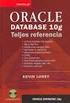 Adatbázisok 9. gyakorlat SQL: SELECT 2015. október 26. 2015. október 26. Adatbázisok 1 / 14 SQL SELECT Lekérdezésre a SELECT utasítás szolgál, mely egy vagy több adattáblából egy eredménytáblát állít el
Adatbázisok 9. gyakorlat SQL: SELECT 2015. október 26. 2015. október 26. Adatbázisok 1 / 14 SQL SELECT Lekérdezésre a SELECT utasítás szolgál, mely egy vagy több adattáblából egy eredménytáblát állít el
Microsoft Office PowerPoint 2007 fájlműveletei
 Microsoft Office PowerPoint 2007 fájlműveletei Program megnyitása Indítsuk el valamelyik tanult módszerrel a 2007-es verziót. Figyeljük meg, hogy most más felületet kapunk, mint az eddigi megszokott Office
Microsoft Office PowerPoint 2007 fájlműveletei Program megnyitása Indítsuk el valamelyik tanult módszerrel a 2007-es verziót. Figyeljük meg, hogy most más felületet kapunk, mint az eddigi megszokott Office
SQLTools in 5 steps ver. 0.1
 SQLTools in 5 steps ver. 0.1 Drzewiecki Tomasz - Magyar fordítás és átdolgozás: Gáti Tamás 2006. július 30. Tartalomjegyzék 1 1. Kapcsolódás Kezdetnek indítsd el a programot. Megjelenik az adatbázis kapcsolódási
SQLTools in 5 steps ver. 0.1 Drzewiecki Tomasz - Magyar fordítás és átdolgozás: Gáti Tamás 2006. július 30. Tartalomjegyzék 1 1. Kapcsolódás Kezdetnek indítsd el a programot. Megjelenik az adatbázis kapcsolódási
ADATBÁZIS-KEZELÉS FÉLÉVES FELADAT
 ÓBUDAI EGYETEM Neumann János Informatikai Kar Nappali Tagozat ADATBÁZIS-KEZELÉS FÉLÉVES FELADAT NÉV: MÁK VIRÁG NEPTUN KÓD: A DOLGOZAT CÍME: Jani bácsi székadatbázisa Beadási határidő: 14. oktatási hét
ÓBUDAI EGYETEM Neumann János Informatikai Kar Nappali Tagozat ADATBÁZIS-KEZELÉS FÉLÉVES FELADAT NÉV: MÁK VIRÁG NEPTUN KÓD: A DOLGOZAT CÍME: Jani bácsi székadatbázisa Beadási határidő: 14. oktatási hét
ALAPOK. 0 és 255 közé eső számértékek tárolására. Számértékek, például távolságok, pontszámok, darabszámok.
 ADATBÁZIS-KEZELÉS ALAPOK Főbb Adattípusok: Igen/Nem Bájt Ez az adattípus logikai adatok tárolására alkalmas. A logikai adatok mindössze két értéket vehetnek fel. (Igen/Nem, Igaz/Hamis, Férfi/Nő, Fej/Írás
ADATBÁZIS-KEZELÉS ALAPOK Főbb Adattípusok: Igen/Nem Bájt Ez az adattípus logikai adatok tárolására alkalmas. A logikai adatok mindössze két értéket vehetnek fel. (Igen/Nem, Igaz/Hamis, Férfi/Nő, Fej/Írás
Rövid leírás a Make Your Mark szoftver használatához
 Rövid leírás a Make Your Mark szoftver használatához Ahhoz, hogy egy gyors példán keresztül bemutassunk, a program működését, egy Plytex címkét hozunk létre. Először létre kell hozni egy címkét, majd kinyomtatni
Rövid leírás a Make Your Mark szoftver használatához Ahhoz, hogy egy gyors példán keresztül bemutassunk, a program működését, egy Plytex címkét hozunk létre. Először létre kell hozni egy címkét, majd kinyomtatni
A Windows az összetartozó adatokat (fájlokat) mappákban (könyvtárakban) tárolja. A mappák egymásba ágyazottak.
 Mappakezelés WINDOWS-7 A Windows az összetartozó adatokat (fájlokat) mappákban (könyvtárakban) tárolja. A mappák egymásba ágyazottak. A PC legnagyobb mappája, amely az összes többi mappát is magában foglalja,
Mappakezelés WINDOWS-7 A Windows az összetartozó adatokat (fájlokat) mappákban (könyvtárakban) tárolja. A mappák egymásba ágyazottak. A PC legnagyobb mappája, amely az összes többi mappát is magában foglalja,
1. kép. A Stílus beállítása; új színskála megadása.
 QGIS Gyakorló Verzió: 1.7. Wroclaw Cím: A Print composer használata és a címkézés. Minta fájl letöltése innen: http://www.box.net/shared/87p9n0csad Egyre több publikációban szerepelnek digitális térképek,
QGIS Gyakorló Verzió: 1.7. Wroclaw Cím: A Print composer használata és a címkézés. Minta fájl letöltése innen: http://www.box.net/shared/87p9n0csad Egyre több publikációban szerepelnek digitális térképek,
A relációs adatbáziskezelés szabványos nyelve Két fő csoportba sorolhatók az utasításai
 8. gyakorlat Structured Query Language Struktúrált lekérdező nyelv A relációs adatbáziskezelés szabványos nyelve Két fő csoportba sorolhatók az utasításai DDL (Data Definition Language) adatstruktúra definiáló
8. gyakorlat Structured Query Language Struktúrált lekérdező nyelv A relációs adatbáziskezelés szabványos nyelve Két fő csoportba sorolhatók az utasításai DDL (Data Definition Language) adatstruktúra definiáló
FELHASZNÁLÓI ÚTMUTATÓ
 FELHASZNÁLÓI ÚTMUTATÓ 0.1v. GYŰJTŐI TÉGLÁK LISTÁZÁSA A listázó elérése menüből: Téglák/Gyűjtői téglák Mielőtt lekérnénk egy listát, lehetőség van bizonyos szűrési feltételek megadására a Listázás keretrészen
FELHASZNÁLÓI ÚTMUTATÓ 0.1v. GYŰJTŐI TÉGLÁK LISTÁZÁSA A listázó elérése menüből: Téglák/Gyűjtői téglák Mielőtt lekérnénk egy listát, lehetőség van bizonyos szűrési feltételek megadására a Listázás keretrészen
ContractTray program Leírás
 ContractTray program Leírás Budapest 2015 Bevezetés Egy-egy szerződéshez tartozó határidő elmulasztásának komoly gazdasági következménye lehet. Éppen ezért a Szerződés kezelő program főmenü ablakában a
ContractTray program Leírás Budapest 2015 Bevezetés Egy-egy szerződéshez tartozó határidő elmulasztásának komoly gazdasági következménye lehet. Éppen ezért a Szerződés kezelő program főmenü ablakában a
Alapvető beállítások elvégzése Normál nézet
 Alapvető beállítások elvégzése Normál nézet A Normál nézet egy egyszerűsített oldalképet mutat. Ez a nézet a legalkalmasabb a szöveg beírására, szerkesztésére és az egyszerűbb formázásokra. Ebben a nézetben
Alapvető beállítások elvégzése Normál nézet A Normál nézet egy egyszerűsített oldalképet mutat. Ez a nézet a legalkalmasabb a szöveg beírására, szerkesztésére és az egyszerűbb formázásokra. Ebben a nézetben
Építésügyi Monitoring Rendszer (ÉMO) komplex működését biztosító településrendezési tervek digitalizálása EKOP /B kiemelt projekt megvalósítása
 Építésügyi Monitoring Rendszer (ÉMO) komplex működését biztosító településrendezési tervek digitalizálása EKOP 1.2.17./B kiemelt projekt megvalósítása Felhasználói kézikönyv ÉMO Területrendezési modul
Építésügyi Monitoring Rendszer (ÉMO) komplex működését biztosító településrendezési tervek digitalizálása EKOP 1.2.17./B kiemelt projekt megvalósítása Felhasználói kézikönyv ÉMO Területrendezési modul
8. Gyakorlat SQL. DDL (Data Definition Language) adatdefiníciós nyelv utasításai:
 8. Gyakorlat SQL SQL: Structured Query Language; a relációs adatbáziskezelők szabványos, strukturált lekérdező nyelve SQL szabványok: SQL86, SQL89, SQL92, SQL99, SQL3 Az SQL utasításokat mindig pontosvessző
8. Gyakorlat SQL SQL: Structured Query Language; a relációs adatbáziskezelők szabványos, strukturált lekérdező nyelve SQL szabványok: SQL86, SQL89, SQL92, SQL99, SQL3 Az SQL utasításokat mindig pontosvessző
Az Egységes Pályázati Keretrendszer használata (akadémiai könyv- és folyóiratkiadási támogatás elnyerésére a 2014.
 2. Az Egységes Pályázati Keretrendszer használata (akadémiai könyv- és folyóiratkiadási támogatás elnyerésére a 2014. évre vonatkozóan) Bejelentkezés az EPK rendszerébe: 1) Az Akadémiai Adattárban rögzített
2. Az Egységes Pályázati Keretrendszer használata (akadémiai könyv- és folyóiratkiadási támogatás elnyerésére a 2014. évre vonatkozóan) Bejelentkezés az EPK rendszerébe: 1) Az Akadémiai Adattárban rögzített
Hiteles Elektronikus Postafiók
 NISZ Nemzeti Infokommunikációs Szolgáltató Zrt. H-1081 Budapest, Csokonai utca 3. Hiteles Elektronikus Postafiók Tárhely adminisztráció 2018.05.07. v.1.2. TARTALOMJEGYZÉK 1. BEVEZETÉS... 3 2. BEJELENTKEZÉS
NISZ Nemzeti Infokommunikációs Szolgáltató Zrt. H-1081 Budapest, Csokonai utca 3. Hiteles Elektronikus Postafiók Tárhely adminisztráció 2018.05.07. v.1.2. TARTALOMJEGYZÉK 1. BEVEZETÉS... 3 2. BEJELENTKEZÉS
QGIS Gyakorló. 1. kép. A vektor réteg (grassland.shp).
 QGIS Gyakorló Verzió: 1.7 Wroclaw Cím: Műveletek az attribútum táblával Minta fájl letöltése innen: https://www.dropbox.com/link/17.oxt9ziogfh?k=54ff982063bac43be40bf263d9cf45ef A vektoros adatmodell számos
QGIS Gyakorló Verzió: 1.7 Wroclaw Cím: Műveletek az attribútum táblával Minta fájl letöltése innen: https://www.dropbox.com/link/17.oxt9ziogfh?k=54ff982063bac43be40bf263d9cf45ef A vektoros adatmodell számos
SQL PÉLDATÁR. készült a PTE TTK Iskolai informatika III. kurzus teljesítésére
 SQL PÉLDATÁR készült a PTE TTK Iskolai informatika III. kurzus teljesítésére PTE TTK Czimmermann Gergely MA matematika informatika tanár szakos hallgató 2017 Tartalomjegyzék 1. Adatleíró műveletek... 3
SQL PÉLDATÁR készült a PTE TTK Iskolai informatika III. kurzus teljesítésére PTE TTK Czimmermann Gergely MA matematika informatika tanár szakos hallgató 2017 Tartalomjegyzék 1. Adatleíró műveletek... 3
Kézikönyv. Fizetési feltétel kulcs felvitele
 Kézikönyv Fizetési feltétel kulcs felvitele Tartalomjegyzék 1 ABAS-ERP UTASÍTÁS ÁTTEKINTÉS... 3 2 FIZETÉSI FELTÉTEL KULCS - ÜRES... 5 3 FIZETÉSI FELTÉTEL KULCS - ÚJ... 6 4 ABAS-ERP UTASÍTÁS ÁTTEKINTÉS...
Kézikönyv Fizetési feltétel kulcs felvitele Tartalomjegyzék 1 ABAS-ERP UTASÍTÁS ÁTTEKINTÉS... 3 2 FIZETÉSI FELTÉTEL KULCS - ÜRES... 5 3 FIZETÉSI FELTÉTEL KULCS - ÚJ... 6 4 ABAS-ERP UTASÍTÁS ÁTTEKINTÉS...
Webes vizsgajelentkezés folyamata - Hallgatói felületek
 Vizsgajelentkezés az ETR megújult webes felületén Webes vizsgajelentkezés folyamata - Hallgatói felületek 1.1 A vizsgajelentkezési felület elérése A vizsgajelentkezések oldalára több irányból el lehet
Vizsgajelentkezés az ETR megújult webes felületén Webes vizsgajelentkezés folyamata - Hallgatói felületek 1.1 A vizsgajelentkezési felület elérése A vizsgajelentkezések oldalára több irányból el lehet
Gyakorlás: Hozzunk létre egy Alkalmazottak táblát AZO szám, Részleg szöveg, Munkakör szöveg és BelépésDátuma dátum típussal.
 Adatbázis létrehozása Adatleíró műveletek CREATE DATABASE "tan1" WITH ENCODING= LATIN2 ; vagy parancssorból a terminál alatt $ createdb tan1 E=latin2 Kapcsolódás az adatbázishoz $ psql tan1 Adattábla létrehozása
Adatbázis létrehozása Adatleíró műveletek CREATE DATABASE "tan1" WITH ENCODING= LATIN2 ; vagy parancssorból a terminál alatt $ createdb tan1 E=latin2 Kapcsolódás az adatbázishoz $ psql tan1 Adattábla létrehozása
Programozási technológia
 Programozási technológia Swing GUI készítése NetBeans IDE segítségével Dr. Szendrei Rudolf ELTE Informatikai Kar 2018. Bevezető Eddig a grafikus felhasználói felületet kódból hoztuk létre kézzel. A mi
Programozási technológia Swing GUI készítése NetBeans IDE segítségével Dr. Szendrei Rudolf ELTE Informatikai Kar 2018. Bevezető Eddig a grafikus felhasználói felületet kódból hoztuk létre kézzel. A mi
Mappák megosztása a GroupWise-ban
 - 1 - Fő me nü Mappák megosztása a GroupWise-ban Amennyiben a feladataink végzése szükségessé teszi, lehetővé tehetjük, hogy a GroupWise rendszerben tárolt személyes mappáinkat, az ott található tételeket
- 1 - Fő me nü Mappák megosztása a GroupWise-ban Amennyiben a feladataink végzése szükségessé teszi, lehetővé tehetjük, hogy a GroupWise rendszerben tárolt személyes mappáinkat, az ott található tételeket
Mintatantervek karbantartása. Felhasználói dokumentáció verzió 2.0.
 Mintatantervek karbantartása Felhasználói dokumentáció verzió 2.0. Budapest, 2006 Változáskezelés Verzió Dátum Változás Pont Cím Oldal Kiadás: 2006.02.16. Verzió: 2.0. Oldalszám: 2 / 16 Tartalomjegyzék
Mintatantervek karbantartása Felhasználói dokumentáció verzió 2.0. Budapest, 2006 Változáskezelés Verzió Dátum Változás Pont Cím Oldal Kiadás: 2006.02.16. Verzió: 2.0. Oldalszám: 2 / 16 Tartalomjegyzék
TANSZÉKI ADMINISZTRÁTORI SEGÉDLET: NEPTUN TÁRGYKEZELÉS, KURZUSKEZELÉS
 TANSZÉKI ADMINISZTRÁTORI SEGÉDLET: NEPTUN TÁRGYKEZELÉS, KURZUSKEZELÉS Kurzus meghirdetése adott félévre Adott félév kurzusainak a meghirdetése a TÁRGYAK 46800 felületen történik. Elérési útvonal a jobboldali
TANSZÉKI ADMINISZTRÁTORI SEGÉDLET: NEPTUN TÁRGYKEZELÉS, KURZUSKEZELÉS Kurzus meghirdetése adott félévre Adott félév kurzusainak a meghirdetése a TÁRGYAK 46800 felületen történik. Elérési útvonal a jobboldali
Bóra Adatcsere. A webes modul működésének részletesebb leírását a csatolt dokumentum tartalmazza.
 Bóra Adatcsere A Bóra Adatcsere a Bóra bérprogram webes modulja, ami a http://adatcsere.globo.hu címen érhető el. Természetesen a modult szeretnénk az Önök igényei alapján tovább fejleszteni, ezért kíváncsian
Bóra Adatcsere A Bóra Adatcsere a Bóra bérprogram webes modulja, ami a http://adatcsere.globo.hu címen érhető el. Természetesen a modult szeretnénk az Önök igényei alapján tovább fejleszteni, ezért kíváncsian
(ArcCatalog, ArcMap)
 Országos Területrendezési Terv térképi mellékleteinek WMS szolgáltatással történő elérése, Esri programok alkalmazásával (ArcCatalog, ArcMap) Útmutató 2014. október 1. BEVEZETÉS Az útmutató célja az Országos
Országos Területrendezési Terv térképi mellékleteinek WMS szolgáltatással történő elérése, Esri programok alkalmazásával (ArcCatalog, ArcMap) Útmutató 2014. október 1. BEVEZETÉS Az útmutató célja az Országos
Visitgyula.com Szálláshely adminisztrációs felület használati útmutató
 Visitgyula.com Szálláshely adminisztrációs felület használati útmutató 1 Szálláshely admin A szálláshely adminisztrációs felület az alábbi linken érhető el. http://visitgyula.com/szallashelyadmin/ A felületre
Visitgyula.com Szálláshely adminisztrációs felület használati útmutató 1 Szálláshely admin A szálláshely adminisztrációs felület az alábbi linken érhető el. http://visitgyula.com/szallashelyadmin/ A felületre
Útmutató szivárgásvizsgálat-köteles berendezéseket érintő csoportos műveletekhez
 Útmutató szivárgásvizsgálat-köteles berendezéseket érintő csoportos műveletekhez A szivárgásvizsgálat-köteles berendezéseket érintő csoportos műveletek lehetővé teszik a berendezéstulajdonosok, üzemeltetők
Útmutató szivárgásvizsgálat-köteles berendezéseket érintő csoportos műveletekhez A szivárgásvizsgálat-köteles berendezéseket érintő csoportos műveletek lehetővé teszik a berendezéstulajdonosok, üzemeltetők
A gyakorlat során MySQL adatbázis szerver és a böngészőben futó phpmyadmin használata javasolt. A gyakorlat során a következőket fogjuk gyakorolni:
 1 Adatbázis kezelés 3. gyakorlat A gyakorlat során MySQL adatbázis szerver és a böngészőben futó phpmyadmin használata javasolt. A gyakorlat során a következőket fogjuk gyakorolni: Tábla kapcsolatok létrehozása,
1 Adatbázis kezelés 3. gyakorlat A gyakorlat során MySQL adatbázis szerver és a böngészőben futó phpmyadmin használata javasolt. A gyakorlat során a következőket fogjuk gyakorolni: Tábla kapcsolatok létrehozása,
OKTATÓANYAG. Cseh Péter. Webes alkalmazás készítése JDeveloper segítségével CSPOAAI.ELTE
 OKTATÓANYAG Webes alkalmazás készítése JDeveloper segítségével Cseh Péter CSPOAAI.ELTE Feladat: JDeveloper segítségével egy webes alkalmazás elkészítése, amellyel egy HALLGATO (EHA, NEV, ATLAG) táblába
OKTATÓANYAG Webes alkalmazás készítése JDeveloper segítségével Cseh Péter CSPOAAI.ELTE Feladat: JDeveloper segítségével egy webes alkalmazás elkészítése, amellyel egy HALLGATO (EHA, NEV, ATLAG) táblába
Országos Területrendezési Terv térképi mellékleteinek WMS szolgáltatással történő elérése, MapInfo program alkalmazásával
 TeIR Országos Területrendezési Terv térképi mellékleteinek WMS szolgáltatással történő elérése, MapInfo program alkalmazásával Felhasználói útmutató Budapest, 2015. április 1 BEVEZETÉS Az útmutató célja
TeIR Országos Területrendezési Terv térképi mellékleteinek WMS szolgáltatással történő elérése, MapInfo program alkalmazásával Felhasználói útmutató Budapest, 2015. április 1 BEVEZETÉS Az útmutató célja
DebitTray program Leírás
 DebitTray program Leírás Budapest 2015 Bevezetés Egy-egy kintlévőséghez tartozó határidő elmulasztásának komoly következménye lehet. Éppen ezért a Kintlévőség kezelő program főmenü ablakában a program
DebitTray program Leírás Budapest 2015 Bevezetés Egy-egy kintlévőséghez tartozó határidő elmulasztásának komoly következménye lehet. Éppen ezért a Kintlévőség kezelő program főmenü ablakában a program
ILIAS hallgatói felhasználói leírás
 Tartalomjegyzék Tartalomjegyzék... 1 Általános ismertető... 2 ILIAS elérése, bejelentkezés... 3 Tananyagok elérése, Taneszköztároló... 4 Csatlakozás kurzushoz... 6 Fájl letöltése... 8 Gyakorlatok megküldése,
Tartalomjegyzék Tartalomjegyzék... 1 Általános ismertető... 2 ILIAS elérése, bejelentkezés... 3 Tananyagok elérése, Taneszköztároló... 4 Csatlakozás kurzushoz... 6 Fájl letöltése... 8 Gyakorlatok megküldése,
A gyakorlat során MySQL adatbázis szerver és a böngészőben futó phpmyadmin használata javasolt. A gyakorlat során a következőket fogjuk gyakorolni:
 1 Adatbázis kezelés 2. gyakorlat A gyakorlat során MySQL adatbázis szerver és a böngészőben futó phpmyadmin használata javasolt. A gyakorlat során a következőket fogjuk gyakorolni: Táblák létrehozása,
1 Adatbázis kezelés 2. gyakorlat A gyakorlat során MySQL adatbázis szerver és a böngészőben futó phpmyadmin használata javasolt. A gyakorlat során a következőket fogjuk gyakorolni: Táblák létrehozása,
VARIO Face 2.0 Felhasználói kézikönyv
 VARIO Face 2.0 Felhasználói kézikönyv A kézikönyv használata Mielőtt elindítaná és használná a szoftvert kérjük olvassa el figyelmesen a felhasználói kézikönyvet! A dokumentum nem sokszorosítható illetve
VARIO Face 2.0 Felhasználói kézikönyv A kézikönyv használata Mielőtt elindítaná és használná a szoftvert kérjük olvassa el figyelmesen a felhasználói kézikönyvet! A dokumentum nem sokszorosítható illetve
Access XP alapokon Tartalomjegyzék
 Access XP alapokon Tartalomjegyzék Kapcsolódhat a fejezetben elkészítendő raktárrendszerhez egy számlázó program?...4 1. Az Access eszközigénye, telepítése...4 Az én Office programom nem tartalmazza az
Access XP alapokon Tartalomjegyzék Kapcsolódhat a fejezetben elkészítendő raktárrendszerhez egy számlázó program?...4 1. Az Access eszközigénye, telepítése...4 Az én Office programom nem tartalmazza az
Adatmodellezés. 1. Fogalmi modell
 Adatmodellezés MODELL: a bonyolult (és időben változó) valóság leegyszerűsített mása, egy adott vizsgálat céljából. A modellben többnyire a vizsgálat szempontjából releváns jellemzőket (tulajdonságokat)
Adatmodellezés MODELL: a bonyolult (és időben változó) valóság leegyszerűsített mása, egy adott vizsgálat céljából. A modellben többnyire a vizsgálat szempontjából releváns jellemzőket (tulajdonságokat)
Táblázatok kezelése. 1. ábra Táblázat kezelése menüből
 Táblázat beszúrása, létrehozása A táblázatok készítésének igénye már a korai szövegszerkesztőkben felmerült, de ezekben nem sok lehetőség állt rendelkezésre. A mai szövegszerkesztőket már kiegészítették
Táblázat beszúrása, létrehozása A táblázatok készítésének igénye már a korai szövegszerkesztőkben felmerült, de ezekben nem sok lehetőség állt rendelkezésre. A mai szövegszerkesztőket már kiegészítették
Táblázatkezelés 2. - Adatbevitel, szerkesztés, formázás ADATBEVITEL. a., Begépelés
 Táblázatkezelés 2. - Adatbevitel, szerkesztés, formázás ADATBEVITEL a., Begépelés Az adatok bevitelének legegyszerűbb módja, ha a táblázat kijelölt cellájába beírjuk őket. - számok (numerikus adatok) -
Táblázatkezelés 2. - Adatbevitel, szerkesztés, formázás ADATBEVITEL a., Begépelés Az adatok bevitelének legegyszerűbb módja, ha a táblázat kijelölt cellájába beírjuk őket. - számok (numerikus adatok) -
Kifizetések kezelése. 1 Kifizetési dátumok megadása pénzügyi kódokhoz
 Kifizetések kezelése 1 Kifizetési dátumok megadása pénzügyi kódokhoz 1.1 Pénzügyi kódok menüponttól indulva Pénzügyek (kék menüpont, csak lenyitni + jelnél)(78600)/kifizetési jogcímek (jogcím kiválasztása)
Kifizetések kezelése 1 Kifizetési dátumok megadása pénzügyi kódokhoz 1.1 Pénzügyi kódok menüponttól indulva Pénzügyek (kék menüpont, csak lenyitni + jelnél)(78600)/kifizetési jogcímek (jogcím kiválasztása)
